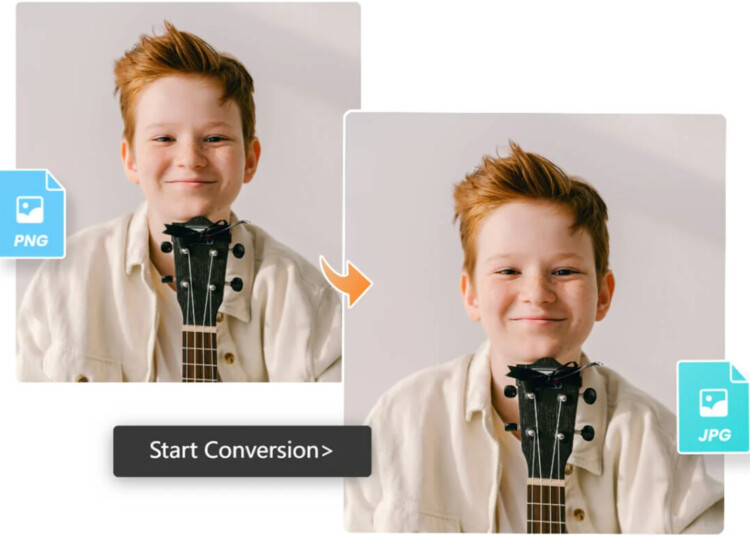Untuk cara mengubah foto ke PNG tidak perlu repot mengunduh atau menginstall aplikasi kok. Kamu bisa coba cara mengubah foto ke PNG tanpa aplikasi ini dengan mudah, hanya satu kali klik dan foto kamu bisa langsung berubah formatnya menjadi PNG.
Daftar Isi:
ToggleNamun, selain membahas cara mengubah foto ke PNG, saya juga akan bahas tentang apa itu PNG, fungsinya, dan kegunaannya. Dengan begitu, kamu bisa lebih bijaksana dan optimal dalam menggunakan format gambar PNG.
Jika kamu salah satu yang butuh tutorial cara mengubah foto ke PNG, langsung simak tutorial yang sudah saya tulis berikut ini lengkap dengan gambar di setiap tahapnya.
Baca Artikel SelengkapnyaApa Itu Format PNG dalam Foto atau Gambar?
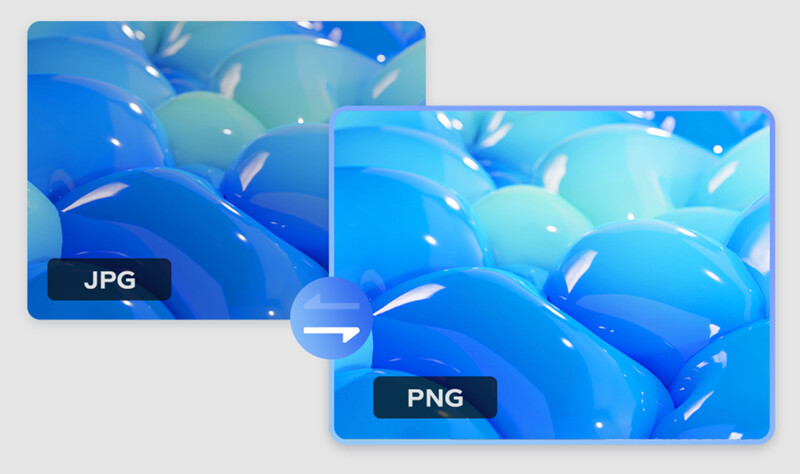
Mungkin beberapa dari kamu masih belum familiar soal format PNG, atau sudah tahu tapi belum memahami definisi PNG dan apa saja keunggulannya. Nah, kamu tidak perlu khawatir soal itu karena sebelum kita tahu cara mengubah foto ke PNG, saya akan bahas secara luas apa itu PNG di bawah ini.
Defini PNG: Apa Itu PNG?
Format PNG (Portable Network Graphics) adalah salah satu format gambar digital yang mungkin sudah sangat familiar untuk semua orang. Pasalnya, PNG disebut sebagai alternatif dari format GIF.
Selain itu, PNG juga dirancang untuk memberikan dan menampilkan gambar dengan kualitas tinggi serta ukuran file yang efisien dibandingkan dengan GIF. Dalam dunia fotografi dan desain grafis, PNG sering digunakan karena beberapa keunggulannya. Apa saja keunggulannya?
Keunggulan Format PNG
PNG sangat sering digunakan oleh para fotografer maupun desain grafis. Bukan tanpa alasan, justru mereka memilih untuk menggunakan PNG karena beberapa keunggulan berikut ini:
- PNG dikenal memiliki gambar berkualitas tinggi dengan kedalaman warna hingga 24-bit, yang artinya setiap gambar PNG dinyatakan mampu menampilkan jutaan warna sehingga gambar lebih detail dan hidup. Makanya, tidak heran jika PNG ini biasanya sering digunakan untuk gambar-gambar yang membutuhkan detail warna halus, seperti logo, grafik web, atau ilustrasi.
- Selain itu, fitur yang paling populer dan paling bermanfaat adalah kemampuannya untuk membuat gambar menjadi transparansi. Jadi, PNG ini bakal menyimpan gambar kamu dengan latar belakang transparan. Dengan fitur ini maka gambar transparan akan lebih cocok untuk desain web dan grafis.
- Kelebihan lainnya dari format PNG adalah, ia mengandalkan metode kompresi lossless artinya meski kamu mengkompres gambarnya maka tidak akan mengurangi kualitas gambar. Hal tersebut sangat penting untuk kamu yang membutuhkan kualitas gambar tinggi meski sudah diedit dan di-save berulang kali.
- Keunggulan format PNG lainnya adalah soal kompabilitas. PNG ini didukung oleh hampir semua perangkat dan aplikasi, mulai dari browser web hingga berbagai software atau aplikasi pengeditan gambar. Jadi, PNG ini dianggap serbaguna untuk berbagai keperluan.
Dengan mengetahui definisi serta keunggulan dari format PNG maka kamu akan lebih mudah untuk menggunakan PNG dengan cara yang lebih optimal dan maksimal. Kalau kamu mau menambahkan keunggulan dan cerita pengalaman soal penggunaan format PNG, silakan berbagi di kolom komentar, ya.
Cara Mengubah Foto ke PNG
Oke, setelah kamu tadi mengetahui definisi serta keunggulan dari format PNG, kini saya akan berbagi tutorial cara mengubah foto ke PNG tanpa aplikasi dengan mengandalkan website bernama Shutterstock.
Selain bisa mengubah foto ke PNG, website Shutterstock untuk konversi gambar ke PNG ini juga bisa kamu gunakan kapan saja dan di mana saja secara gratis, tidak ada batasan apapun. Namun, pastikan kamu memiliki koneksi internet yang stabil, ya.
1. Langkah pertama untuk cara mengubah foto ke PNG adalah, kamu bisa buka aplikasi web browser. Kamu boleh buka aplikasinya di PC atau di HP, ya sesuai dengan kebutuhan. Kemudian, di kolom pencarian bisa ketik “Ubah ke PNG”.
Nah, nanti kamu bisa klik web Shutterstock seperti gambar di bawah, atau web lain juga boleh karena sama saja. Kalau mau akses lebih cepat, bisa klik link ini.
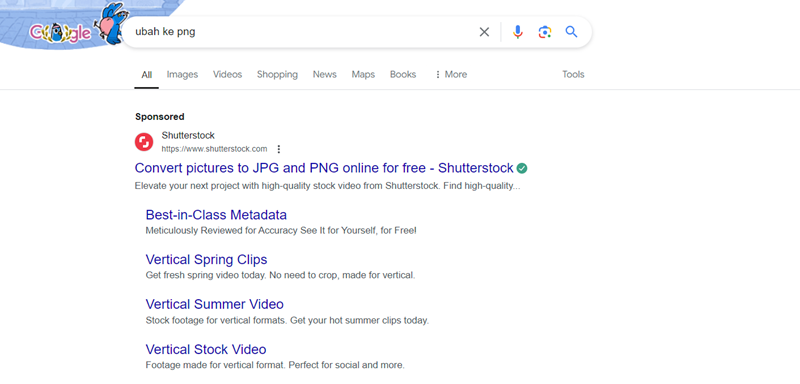
2. Kemudian, kamu bakal masuk ke website Shutterstock dengan tampilan seperti pada gambar di bawah ini. Untuk cara mengubah foto ke PNG, kamu harus masukkan dulu gambar atau foto yang mau diubah dengan klik Unggah.
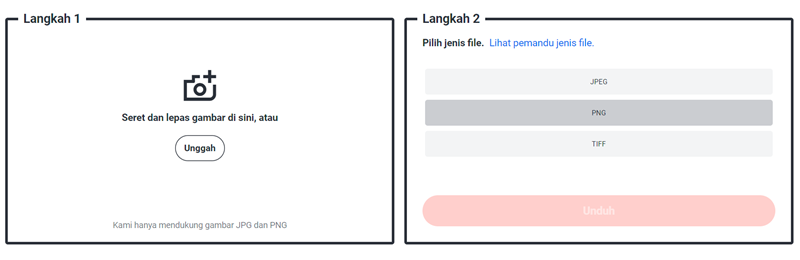
3. Lalu, kamu bisa pilih gambar yang mau kamu ubah fotonya ke PNG. Klik pada gambarnya, lalu kamu klik Open.
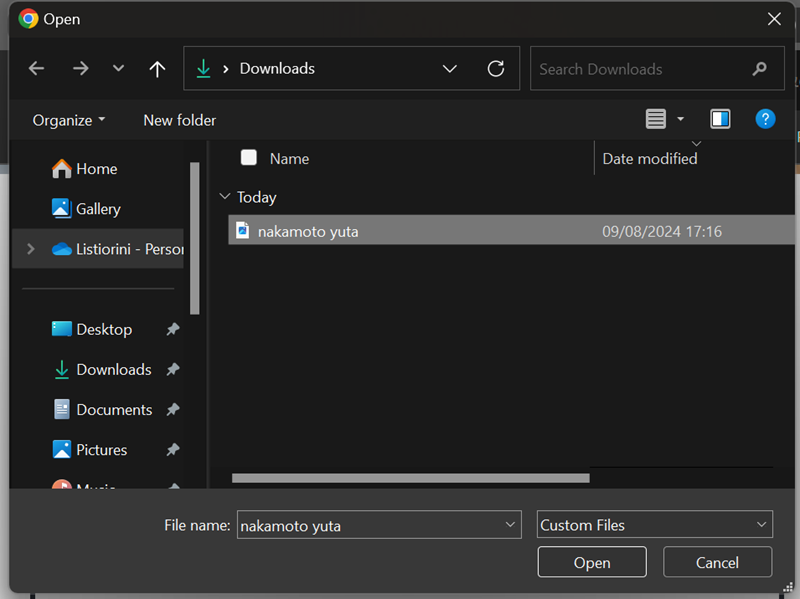
4. Setelah gambarnya di-upload ke web Shutterctock, sekarang kamu fokus pada kolom kedua. Nah, kamu klik dan pilih PNG untuk cara mengubah foto ke PNG. Jika sudah, klik unduh.
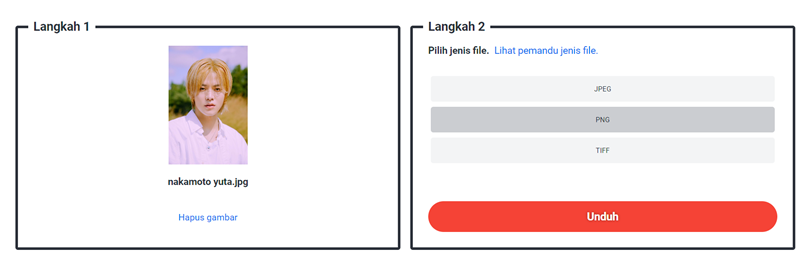
5. Terakhir, kamu tinggal simpan hasil gambar yang sudah diubah menjadi PNG ke dalam folder perangkat yang kamu gunakan. Kalau di PC, bisa klik Save.
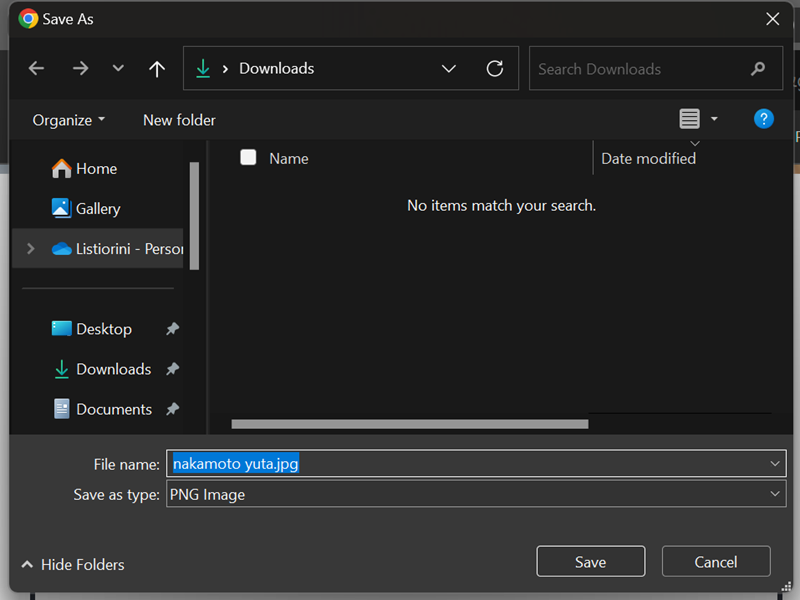
Selesai, kamu sekarang sudah berhasil melakukan tutorial cara mengubah foto ke PNG. Apakah kamu juga berhasil melakukannya? Atau, justru kamu punya pengalaman lebih menarik soal cara mengubah foto ke PNG? Silakan tulis di kolom komentar, ya!
Kapan Harus Menggunakan Format PNG?
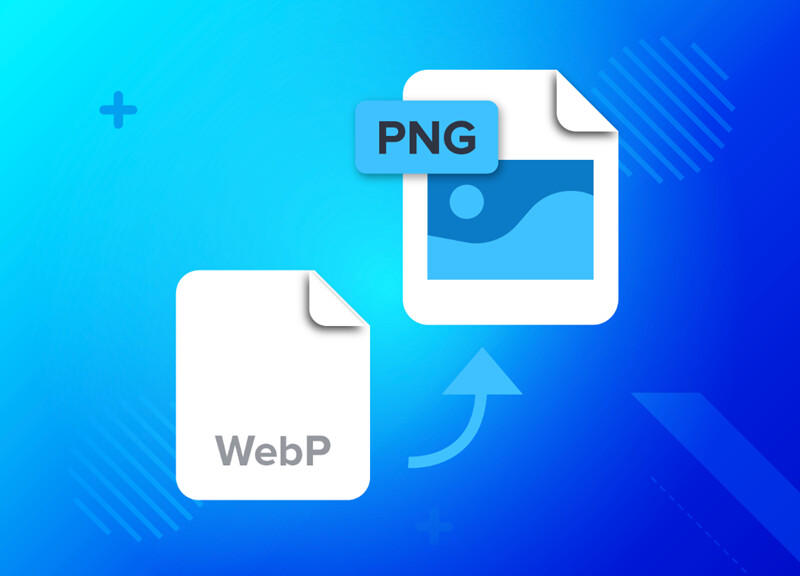
Nah, mungkin kamu penasaran, kapan harus menggunakan format PNG? Ada beberapa kondisi di mana kamu harus menggunakan format PNG, beberapa situasi tersebut adalah:
- Pakailah format PNG jika kamu butuh gambar dengan latar belakang transparan. Apa saja contohnya? Bisa berupa logo atau ikon yang biasanya diletakkan di atas gambar atau latar berwarna sehingga logo dan ikon tidak tumpang tindih dengan gambar background.
- Selain itu, kamu juga bisa gunakan PNG jika butuh detail warna yang halus dan berkualitas tinggi, misalnya ilustrasi, grafik, atau diagram. Kenapa? Pasalnya, PNG ini mengandalkan gambar yang dikompresi secara lossless sehingga gambar tidak akan kehilangan kualitas gambar meski filenya sudah dikompres, diedit, atau disimpan berulang kali.
- Kamu juga bisa pertimbangkan untuk pakai format gambar PNG jika ingin mendesain web dengan berbagai elemen grafis, misalnya logo, tombol, atau ikon tertentu. Nah, dengan PNG maka kamu bisa mendapatkan background gambar yang transparan, serta kualitas gambarnya tetap terjaga sehingga jika dimasukkan ke desain web sebagai UI/UX di web atau aplikasi maka tampilannya akan lebih rapi dan enak dipandang.
- Menariknya lagi, saat kamu melakukan screenshot maka gambar berformat PNG ini bakal tetap menangkap teks atau elemen grafis yang sangat detail meskipun elemen tersebut sangat kecil. Gambarnya akan tetap tajam dan jelas, tidak seperti gambar yang berformat JPG atau JPEG.
Kapan untuk Tidak Pakai Format PNG?
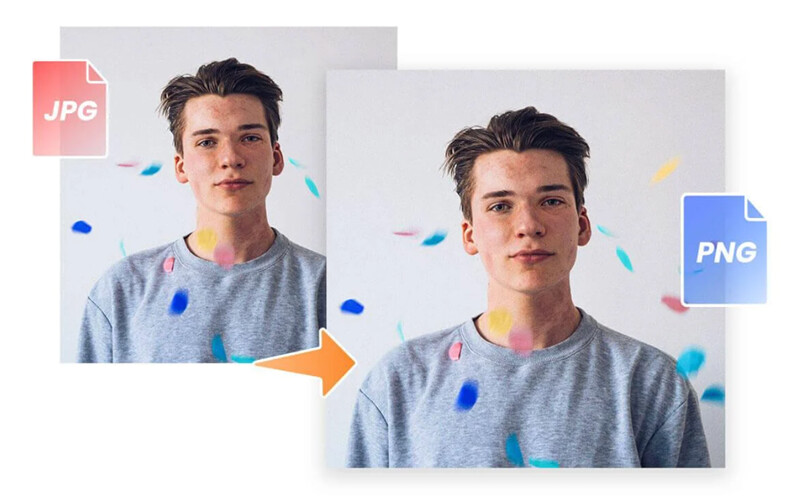
Meski memang menggunakan gambar berformat PNG itu banyak keuntungan, tetapi perlu kamu ketahui bahwa ada beberapa kondisi yang sebaiknya tidak perlu menggunakan PNG. Apa saja kondisi tersebut?
- PNG itu dikenal sebagai format untuk foto dan gambar dengan ukuran besar. Karena ukuran file yang lebih besar dibandingkan JPG dan JPEG maka kadang PNG ini kalau digunakan di dalam website, loading-nya agak lama sehingga mungkin akan mengurangi kenyamanan pengunjung web.
- Hindari penggunaan PNG jika kamu tidak terlalu butuh soal background gambar yang transparan dan lebih mengutamakan ukuran file yang ringkas, sebaiknya gunakan JPG atau JPEG saja.
Nah, kira-kira begitulah penjelasan lengkap soal PNG, cara mengubahnya sampai tips penggunaannya. Oh iya, sebenarnya untuk mengubah foto ke PNG ini tidak hanya pakai Shutterstock, ya.
Ada beberapa website lain untuk mengubah foto ke PNG, seperti iLoveIMG, Convertio, Canva, JPG To PNG, dan masih banyak lagi. Kamu bisa cari pakai kata kunci “convert picture to PNG” di Google, ya.